
[Risolto 2025] Come convertire HEIC in JPG/JPEG in Google Foto?

"Di recente, le mie foto di Google Foto sono state scaricate come file HEIC e non riesco a utilizzarle. Come posso tornare ai JPEG? Cerco un convertitore di immagini HEIC gratuito per convertire HEIC in JPEG in Google Foto."
- Michael McCarthy ha pubblicato nella Guida di Google Foto
HEIC è il formato fotografico predefinito sui dispositivi Apple, che offre una qualità d'immagine originale con un elevato tasso di compressione. Poco dopo la modifica apportata da Apple, anche Google Foto lo ha supportato. Tuttavia, poiché le immagini HEIC non sono ancora ampiamente compatibili con i principali sistemi operativi per dispositivi mobili o computer, sarà necessario convertire HEIC in JPG in Google Foto per un utilizzo più diffuso.
Sebbene Apple non fornisca ancora metodi ufficiali per convertire HEIC in JPG , sei abbastanza fortunato da avere a disposizione quattro metodi comprovati per scaricare Google Foto da HEIC a JPG. Vediamo!
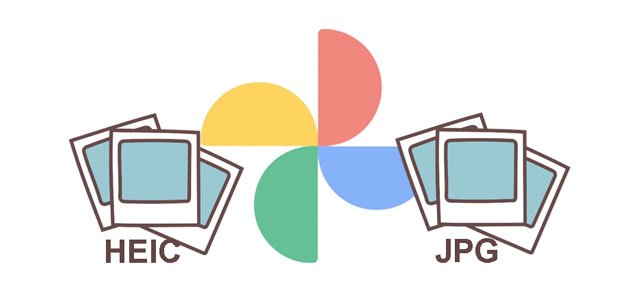
Google Foto sui dispositivi iOS ha aperto il supporto per il formato HEIC per semplificare il backup delle immagini su Google Cloud per gli utenti Apple. Se esegui il backup delle immagini su iPhone o iPad in Google Foto, queste verranno salvate in formato .HEIC anziché .JPEG. ( Backup di Google Foto bloccato ?)
Sebbene le immagini HEIC occupino solo la metà dello spazio di archiviazione di un JPG, mantenendo la qualità fotografica originale, potresti riscontrare problemi nell'aprirle e modificarle direttamente su PC Windows o dispositivi Android . Pertanto, è necessario convertire il formato HEIC in Google Foto.
Google Foto consente di scaricare online file HEIC in JPG. Tuttavia, è possibile convertire un solo file alla volta. Se desideri convertire più file HEIC in JPG in lotti con Google Foto, continua a leggere per trovare la soluzione migliore.
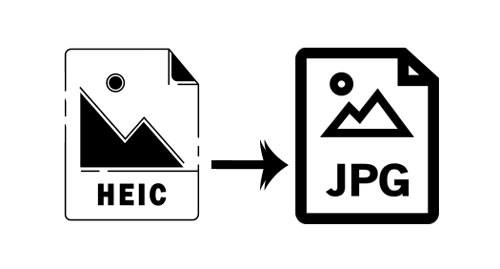
Premendo il pulsante Scarica in Google Foto per scaricare offline le foto HEIC, queste vengono sempre mantenute nel formato HEIC originale. Tuttavia, puoi utilizzare la funzione "Salva immagine con nome" del browser per scaricare le foto HEIC in formato JPG dalla versione web di Google Foto una alla volta.
Ecco come scaricare la foto HEIC in formato JPG:
1. Apri photos.google.com dal browser del computer e accedi con l'account Gmail che hai utilizzato per effettuare il backup delle foto HEIC.
2. Fare clic sulla foto HEIC che si desidera scaricare e fare clic con il pulsante destro del mouse sull'immagine di anteprima completa.
3. Seleziona l'opzione "Salva immagine con nome" dal menu e definisci una cartella di archiviazione in cui salvarla. Una volta fatto, l'immagine HEIC selezionata verrà scaricata in formato JPG sul tuo computer.

Vuoi trasferire le foto di iCloud a Google Foto? Esplora questa guida e scopri come spostare le foto da iPhone a Google Foto in tre modi diversi.
[3 modi] Come trasferire le foto di iCloud su Google Foto?Puoi scaricare foto HEIC da Google Foto e convertirle in formato JPG, ma puoi scaricare solo un'immagine alla volta. Inoltre, alcune immagini HEIC potrebbero essere troppo grandi per essere ingrandite e scaricate a piena risoluzione.
Se vuoi convertire più foto di Google Foto in formato JPG di alta qualità, ecco alcuni metodi semplici ed efficaci che ti consentiranno di convertire rapidamente più immagini in batch.
Il modo migliore per convertire HEIC da Google Foto a JPG/JPEG o PNG è utilizzare Coolmuster HEIC Converter . Questo software professionale di conversione HEIC consente di convertire in batch HEIC in JPG/JPEG/PNG su PC Windows o Mac senza compressione, e di caricare un numero illimitato di immagini da convertire contemporaneamente.
Perché dovresti scegliere Coolmuster HEIC Converter?
Come convertire più foto di Google Foto in formato HEIC in JPEG con un clic?
01 Prima di tutto, scarica le immagini HEIC da Google Foto sul tuo computer per prepararti. Installa ed esegui Coolmuster HEIC Converter sul tuo computer.

02 Fai clic sul pulsante "Aggiungi HEIC" sull'interfaccia per importare le foto HEIC, oppure puoi trascinare le immagini HEIC e rilasciarle nella finestra. Una volta aggiunte, vedrai tutti i file HEIC sull'interfaccia.

03 Seleziona "JPG/JPEG" accanto all'opzione Formato, scegli la posizione di archiviazione sul computer e tocca il pulsante "Converti" per avviare la conversione da HEIC a JPG. Se necessario, seleziona l'opzione "Mantieni dati Exif". Dopo la conversione, fai clic sul pulsante "Apri cartella" per visualizzare le immagini JPG sul computer. ( Come aprire un file HEIC su un computer Windows ?)

Guida video:
Convertio è un'app online gratuita che permette di caricare foto HEIC da Google Foto e convertirle in JPG o altri formati nel suo cloud. Tuttavia, supporta solo file di dimensioni massime di 100 MB per volta.
Come posso convertire le foto di Google Foto in JPEG online?
1. Visita convertio.co/heic-jpg/ da un browser e tocca il pulsante "Scegli file" per caricare le immagini HEIC che desideri convertire da Google Foto.
2. Seleziona "JPEG" o "JPG" dal menu dei formati e tocca il pulsante "Converti" per avviare la conversione.
3. Una volta convertiti, clicca sul pulsante "Scarica" per salvarli sul tuo dispositivo.
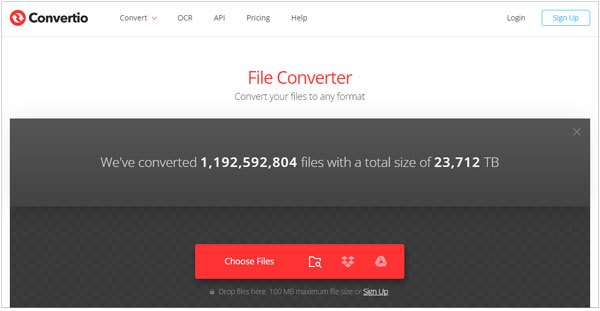
Se non ti fidi dei metodi sopra indicati, puoi anche scaricare una o due foto HEIC in JPEG in Google Foto via email, un metodo comodo e sicuro. Per prima cosa, seleziona le foto HEIC che desideri convertire da Google Foto e allegale come allegati a un'email. Quindi, scaricale dal tuo account email e otterrai foto in formato JPG.
Tuttavia, poiché la maggior parte dei servizi di posta elettronica limita le dimensioni degli allegati, le immagini HEIC più grandi di 25 MB potrebbero non essere allegate.
Come faccio a convertire HEIC in JPEG in Google Foto via email?
1. Apri l'app del tuo client di posta elettronica e assicurati di aver effettuato l'accesso con un account.
2. Fai clic sull'opzione "Scrivi" dalla barra laterale per creare una nuova e-mail, inserisci un altro account e-mail nel campo "A" come destinatario e fai clic sull'icona della graffetta.
3. Seleziona le immagini HEIC scaricate da Google Foto e caricale come allegati. Successivamente, premi il pulsante "Invia" per inviare l'email.
4. Accedi allo stesso account email e trova l'email che hai inviato pochi minuti fa. Infine, scarica le foto allegate sul tuo computer o telefono.

D1: Come fare in modo che l'iPhone catturi direttamente le foto JPEG?
Convertire HEIC in JPG può essere problematico. Quindi, se non vuoi rischiare, è meglio scattare immagini JPEG sul tuo iPhone invece che in HEIC.
Ma come scattare foto in formato JPEG su un iPhone?

D2: Come eseguire il backup di HEIC su Google Foto?

D3: Come visualizzare le immagini HEIC su un PC Windows ?
Nonostante i PC Windows al momento non supportino le immagini HEIC, Microsoft ha sviluppato delle estensioni per aiutarti a visualizzare e modificare le immagini HEIC senza sforzi.
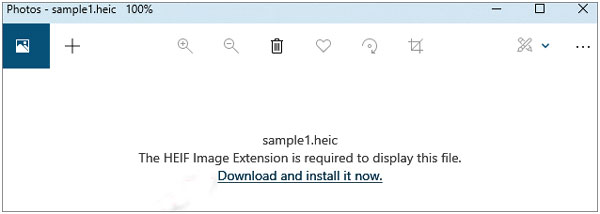
Ecco come convertire HEIC in JPG in Google Foto. Se vuoi trasferire solo una o due immagini HEIC, puoi seguire il metodo descritto nella parte 2. Se invece desideri convertire più immagini di Google Foto da HEIC a JPEG contemporaneamente, ti consiglio vivamente di provare Coolmuster HEIC Converter . È semplice, sicuro e veloce.
Se ritieni che questo articolo sia utile, condividilo con più persone.
Articoli correlati:
[Guida passo passo] Come convertire HEIC in JPG su Android ?
I 11 migliori convertitori HEIC in JPG su Windows e Mac
Guida completa alla recensione di iMazing HEIC Converter e alle sue 7 alternative
Recensione di CopyTrans HEIC: CopyTrans HEIC è sicuro, gratuito e il migliore da usare?





